Para melhores resultados, use a versão mais recente.
-
Texto e Legenda (Mac)
- Texto animado no Mac
- Como Usar a Legenda Automática no Wondershare Filmora
- Como usar efeitos de texto controlado por áudio no Wondershare Filmora no Mac
- Como usar o recurso Alteração de Voz no Wondershare Filmora Mac
- Animação de texto em trajetória para Mac
- Como aplicar a funcionalidade de texto curvo no Wondershare Filmora?
- Editar e personalizar seus textos no Mac
-
Recursos de IA (Mac)
- Tradução por IA no Filmora para Mac
- Como editar os adesivos de IA
- Imagem para Vídeo para Mac
- Texto para vídeo com IA no Mac
- Edição com assistente de IA para Mac
- Removedor de voz por IA para Mac
- Criador de miniaturas por IA para Mac
- Edição baseada em texto por IA no Mac
- Proteção de tom de pele IA disponível para Mac
- Gerador de música com IA para Mac
- Máscara inteligente de IA para Mac
- Fala para Texto / Texto para Fala no Mac
-
Animação e quadro-chave (Mac)
-
Guia rápido (Mac)
- Barra de ferramentas personalizada para Mac
- Problemas conhecidos e erros corrigidos
- Pesquisa Inteligente com IA para Mac
- Primeiros Passos (Mac)
- Download/Instalação/Ativação/Atualização/Desinstalação do Filmora
- Baixar, Registrar e Desinstalar (Mac)
- Notas de Lançamento (Mac)
- Planos de Membros (Mac)
- Lista de Atalhos do Teclado (Mac)
-
Novos recursos (Mac)
-
Requisitos do sistema (Mac)
-
Interface principal (Mac)
-
Criar projeto (Mac)
-
Importar e gravar (Mac)
-
Edição de vídeo (Mac)
- Áudio Ripple para Mac
- Criação Automática no Mac
- Crie conteúdo com templates de componentes no Mac
- Rotacionador de Vídeo para Mac: Como Girar/Inverter Vídeos no Mac
- Linha do Tempo Magnética no Mac
- Compressor de Vídeos para Mac
- Criar Clipe Multicâmera no Mac
- Rastreamento Planar no Mac
- Selecionar todos os clipes na linha do tempo no Mac
- Ferramentas de desenho para Mac
- Filmora Workspace para Mac
- Câmera super lenta com fluxo óptico para Mac
- Atalhos de velocidade de reprodução para Mac
- Régua de Edição de Vídeo - Mac
- Editor de Múltiplos Vídeos para Mac
- Marcadores para Mac
- Marcado como Favoritos para Mac
- Planos de fundo customizados para vídeos e imagens no Mac
- Clipes compostos para Mac
- Ativar/desativar clipe no Mac
- Dividir e Cortar Vídeos (Mac)
- Cortar e Ampliar Vídeos (Mac)
- Transformar Vídeo (Mac)
- Aprimoramento Automático (Mac)
- Estabilização de Vídeo (Mac)
- Vídeo em Tela Dividida (Mac)
- Frame Congelado (Mac)
- Projeção de Sombras (Mac)
- Correção de Lentes (Mac)
- Efeito PIP (Mac)
- Máscaras (Mac)
- Composição (Mac)
- Captura de Imagem do Vídeo (Mac)
- Adicionar Bordas (Mac)
- Efeito Mosaico (Mac)
- Remoção de Rosto (Mac)
-
Edição de cores (Mac)
- Vista de comparação de cores para Mac
- Ajustar tons de cores no Mac
- Nitidez no Mac
- Rodas de cores para Mac
- Paleta de Cores por IA para Mac (Correspondência de Cores)
- Escopos de vídeo profissionais para Mac
- Efeito vinheta no Mac
- Ajustes de luz no Mac
- HSL no Mac
- Histograma no Mac
- Aprimoramento de Cores (Mac)
- Tom de Cores (Mac)
- Balanço de Branco (Mac)
- Ajustar LUT 3D (Mac)
-
Edição de áudio (Mac)
- Alongamento de áudio para Mac
- Medidor de Áudio para Mac
- Como realizar a clonagem de voz com IA no Wondershare Filmora?
- Aparar, Dividir ou Cortar Áudio (Mac)
- Auto Desvio de Áudio no Mac
- Ajustar Áudio (Mac)
- Separar Áudio ( Mac)
- Remoção de Ruído de Áudio com IA
- Fade In/Out de Áudio (Mac)
- Frequência de Áudio (Mac)
- Misturador de Áudio (Mac)
- Equalizador de Áudio (Mac)
- Silenciar Áudio (Mac)
- Detecção de Batida (Mac)
- Redução de Ruído de Vídeo para Mac
-
Edição de animação (Mac)
-
Ajuste de velocidade (Mac)
-
Edição de IA (Mac)
- Geração de BGM inteligente para Mac
- Aprimorador de Voz com IA para Mac
- Mosaico de Rosto com IA no Mac
- Aprimorador de Vídeo com IA para Mac
- Áudio para vídeo no Mac
- Recorte Inteligente com IA para Mac
- Ideia ai para o vídeo do mac
- Removedor de Objetos com IA para Mac
- Projeto de vídeo curto no Mac
- Corte de cena inteligente para Mac
- Tela Verde (Chroma Key) (Mac)
- Auto Reframe (Mac)
- Remoção de Ruídos Automática (Mac)
- Sincronização Automática de Áudio (Mac)
- Retrato de IA no Mac
- Detecção de Cenas (Mac)
- Motion Tracking (Mac)
- Figurinhas AR (Mac)
- Estilizador IA (Mac)
-
Adicionar efeitos (Mac)
- Efeitos baseados em áudio para Mac
- Adicionar máscara de efeitos no Mac
- Efeitos de Contagem Regressiva do Filmora no Mac
- Como Adicionar visualizador de áudio no Mac
- Asset Center para Mac
- Efeitos Sonoros com IA para Mac
- Conjunto de efeitos para Mac
- Tipos de Efeitos (Mac)
- Adicionar e Personalizar Filtros (Mac)
- Adicionar e Personalizar Sobreposições (Mac)
- Recursos do Filmstock (Mac)
- Usar Efeitos Boris FX (Mac)
- Usar Efeitos NewBlue FX (Mac)
- Efeitos Sonoros (Mac)
-
Adicionar transições (Mac)
-
Adicionar áudio (Mac)
-
Adicionar títulos (Mac)
-
Adicionar elementos (Mac)
-
Exportar vídeo (Mac)
- Exportar vídeo para computador Mac
- Configurações de exportação no Mac
- Exportar clipes selecionados no Mac
- Exportar intervalo de clipe no Mac
- Tutorial e Visão Geral de Exportação (Mac)
- Exportar para Mac
- Exportar para um Dispositivo (Mac)
- Exportar para YouTube (Mac)
- Exportar para Vimeo (Mac)
- Gravar um DVD (Mac)
-
Usar Wondershare Drive (Mac)
-
Melhoria de desempenho (Mac)
- Configurações de HDR no Mac
- Edição em Grupos (Mac)
- Marcar Clipes (Mac)
- Alterar Qualidade de Reprodução (Mac)
- Renderizar Arquivos de Visualização (Mac)
- Gerenciar Linha do Tempo (Mac)
- Detecção de Compatibilidade do Sistema (Mac)
- Configurações do Projeto (Mac)
- Edição de Vídeo Proxy (Mac)
- Nível de zoom da reprodução no Mac
- Marcar entrada e saída no Mac
Idea de IA para Vídeo para Mac
Já imaginou um conceito de vídeo mas não sabia como dar vida a ele?A ferramenta de Ideia de IA para Vídeo do Filmora no Mac ajuda a transformar seus pensamentos criativos em pequenas histórias de vídeo com facilidade. Você pode continuar gerando diferentes versões até encontrar uma que realmente se encaixe em sua visão. Curioso sobre como funciona? Siga este guia para começar!
Como Usar a Funcionalidade de Ideia de IA para Vídeo do Filmora?
Para entender melhor como aproveitar a funcionalidade de Ideia de IA para Vídeo no Mac, siga este passo a passo:
Passo 1: Inicie a função "Idea de IA para Vídeo" na Tela de Boas-vindas.
Na página inicial do Filmora, localize e clique em o "Idea de IA para Vídeo"opção para começar.
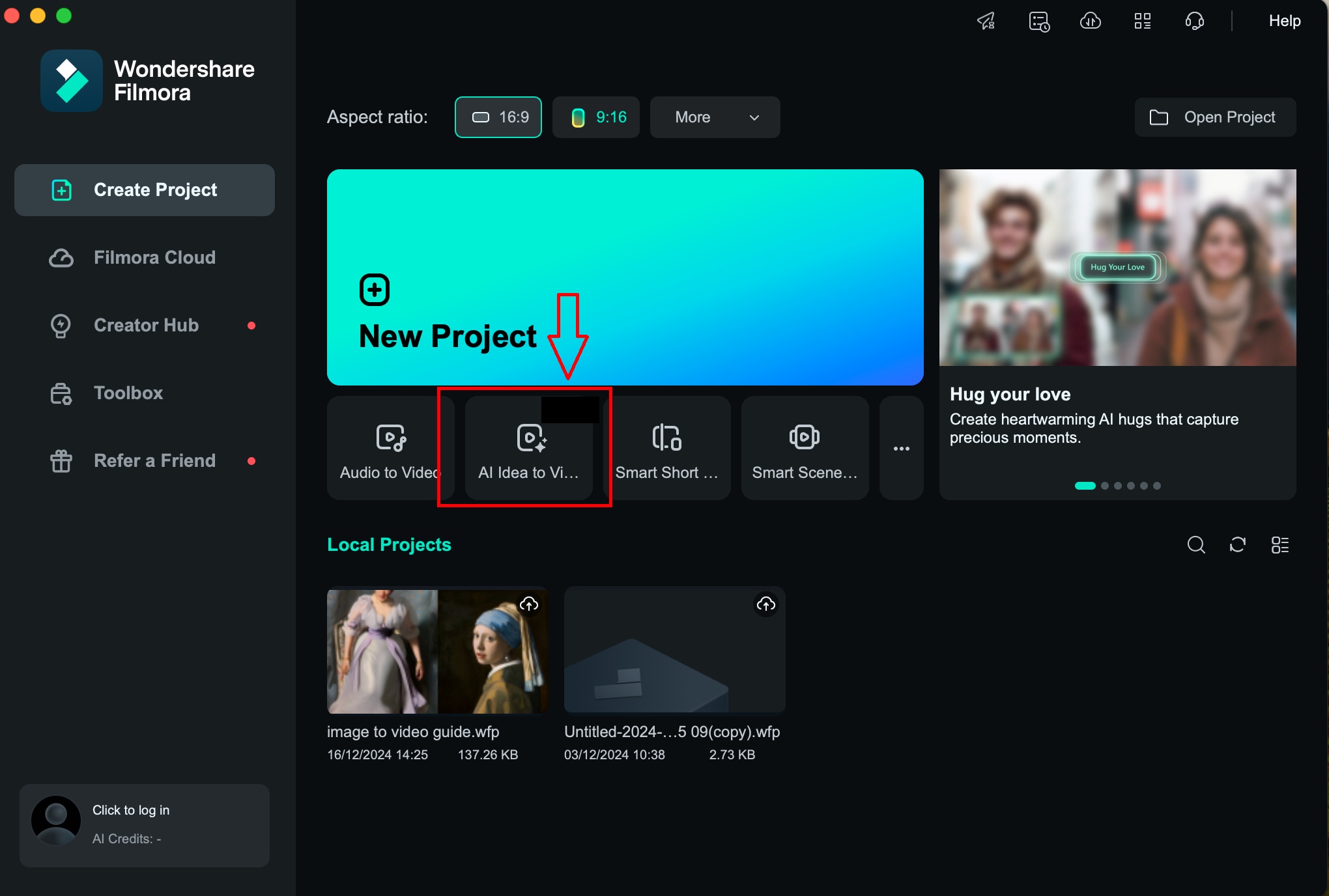
Passo 2: Forneça Seu Conceito de História e Preferências.
Dentro do recurso, você será solicitado a digitar o conceito do seu vídeo, ajustar a duração preferida, idioma e estilo do vídeo. Uma vez configurado, clique em "Iniciar Script de IA".
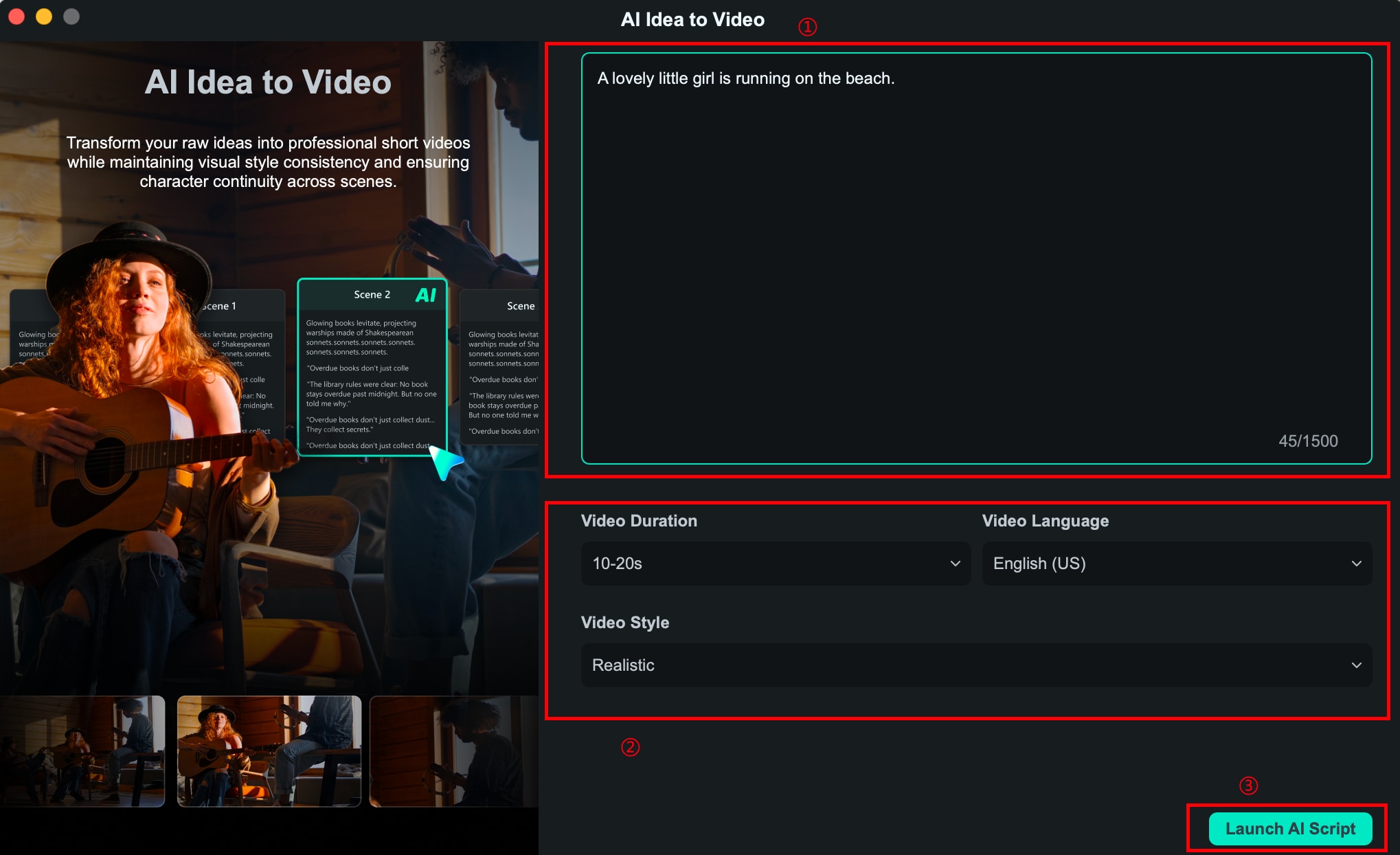
Passo 3: Refine a Descrição de Cena Gerada por IA.
Com base no seu roteiro, o Filmora irá gerar o conteúdo cena por cena juntamente com opções de tarefa e ambiente. Você pode modificar esses detalhes ou regenerar partes individuais. Você também pode fazer upload de imagens para a criação de vídeo específica da cena. Quando tudo parecer bom, clique em "Gerar".
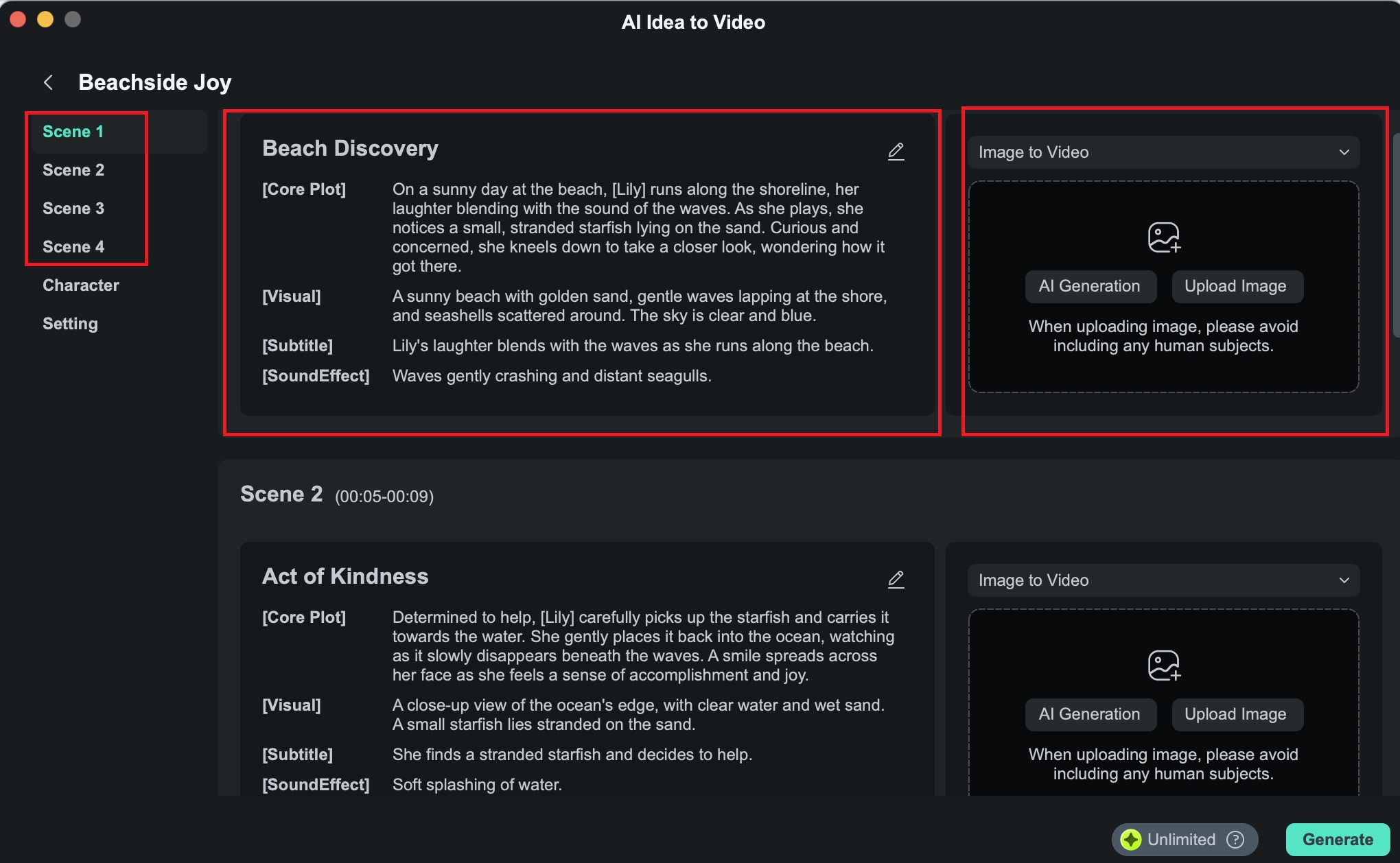
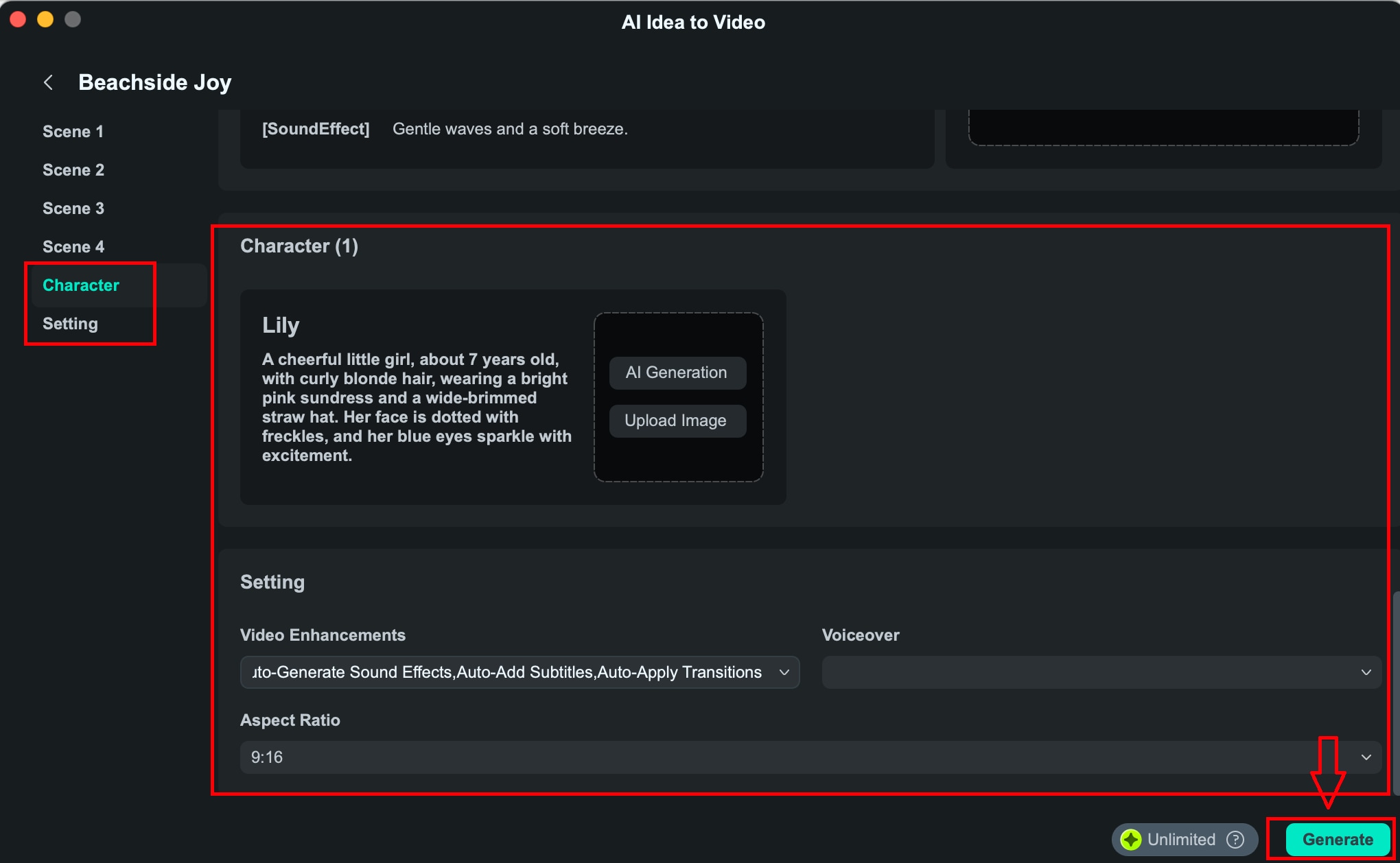
Etapa 4: Permitir tempo para a geração do vídeo.
O processo de renderização do vídeo leva alguns minutos. Você pode minimizar ou ocultar a janela, se preferir.
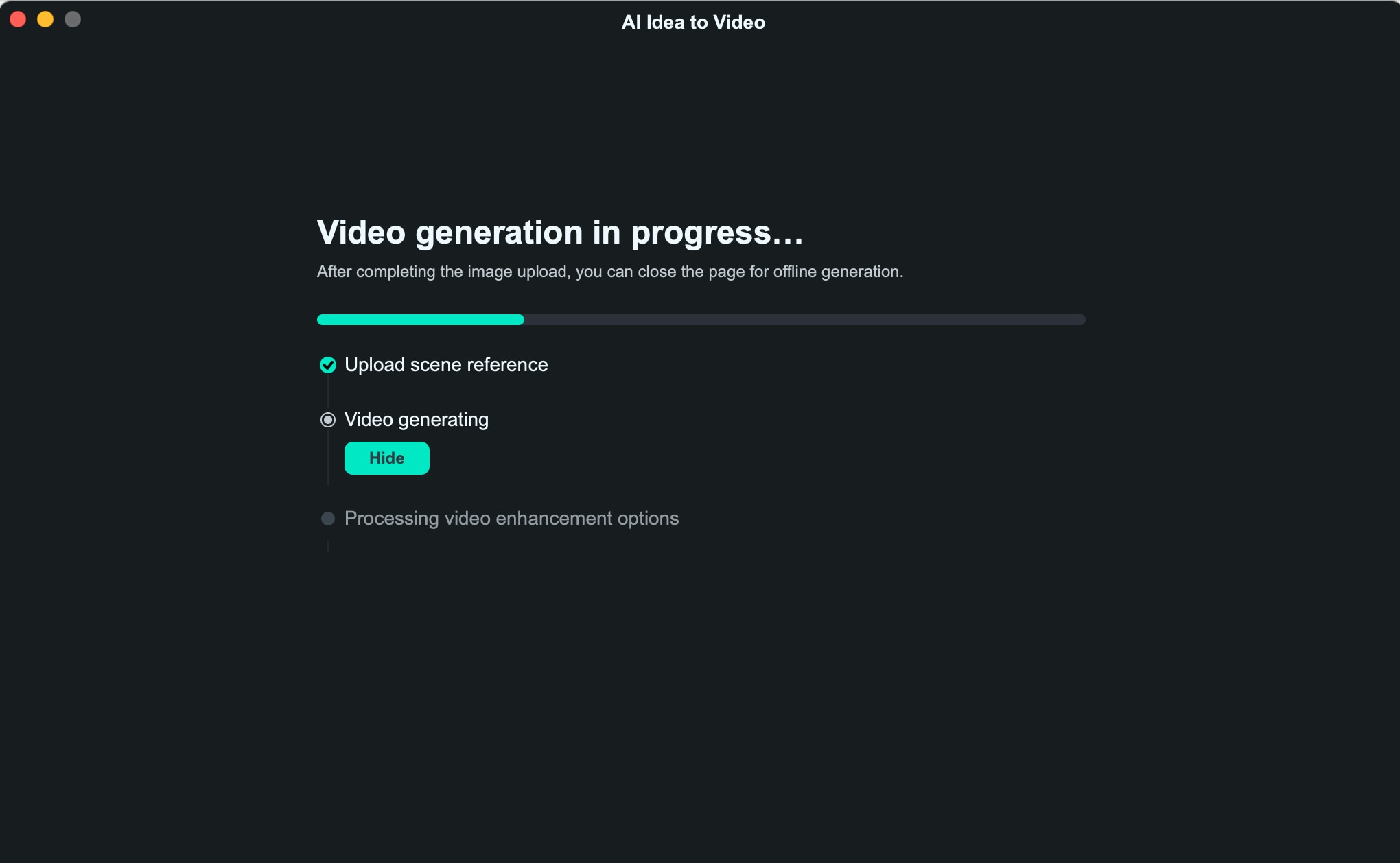
Para monitorar o progresso, acesse o status seja pela interface de início ou clicando no indicador de progresso do projeto no topo.
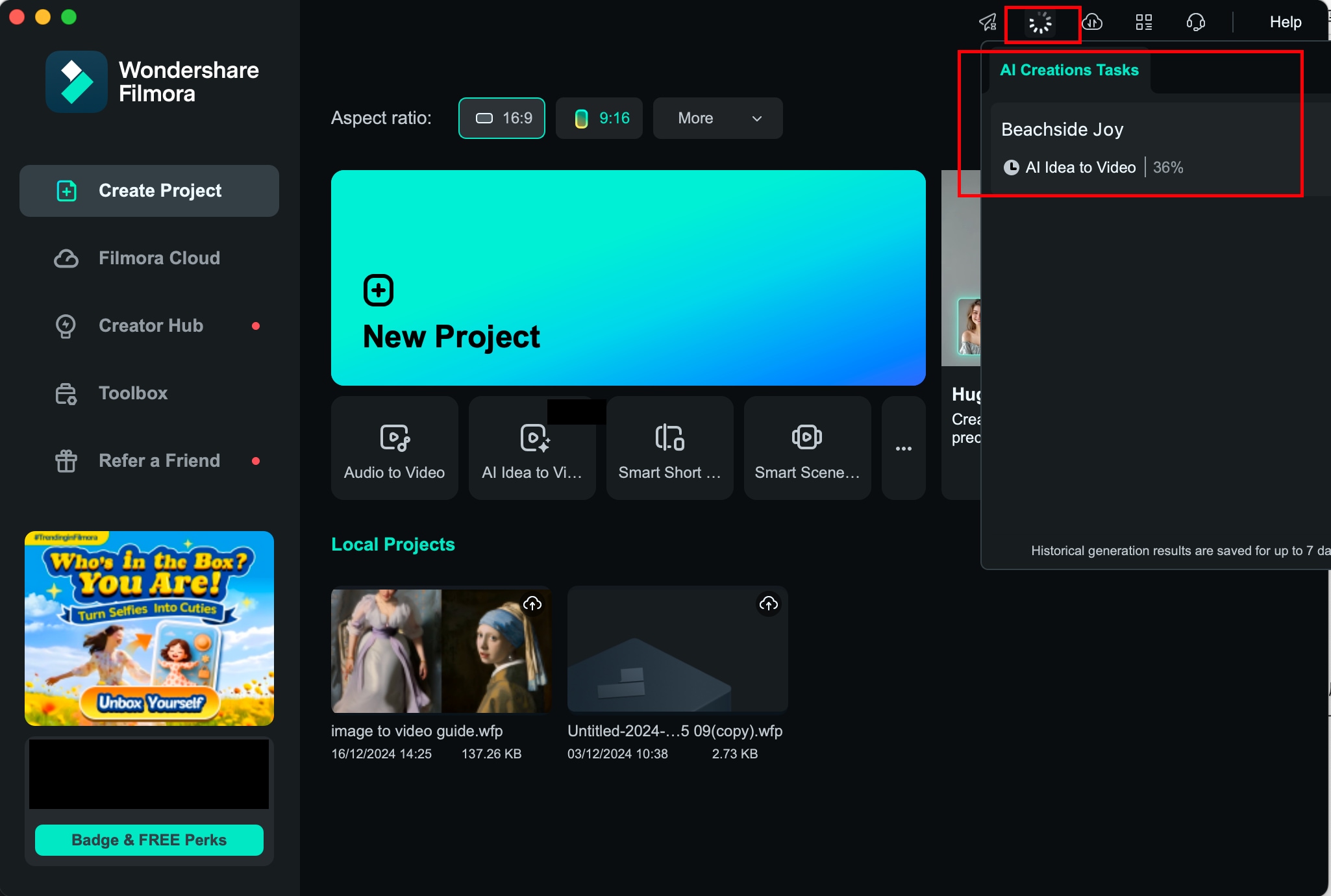
Após a conclusão, use a opção "Localizar" ao lado da tarefa para ir diretamente para a tela do painel do vídeo.
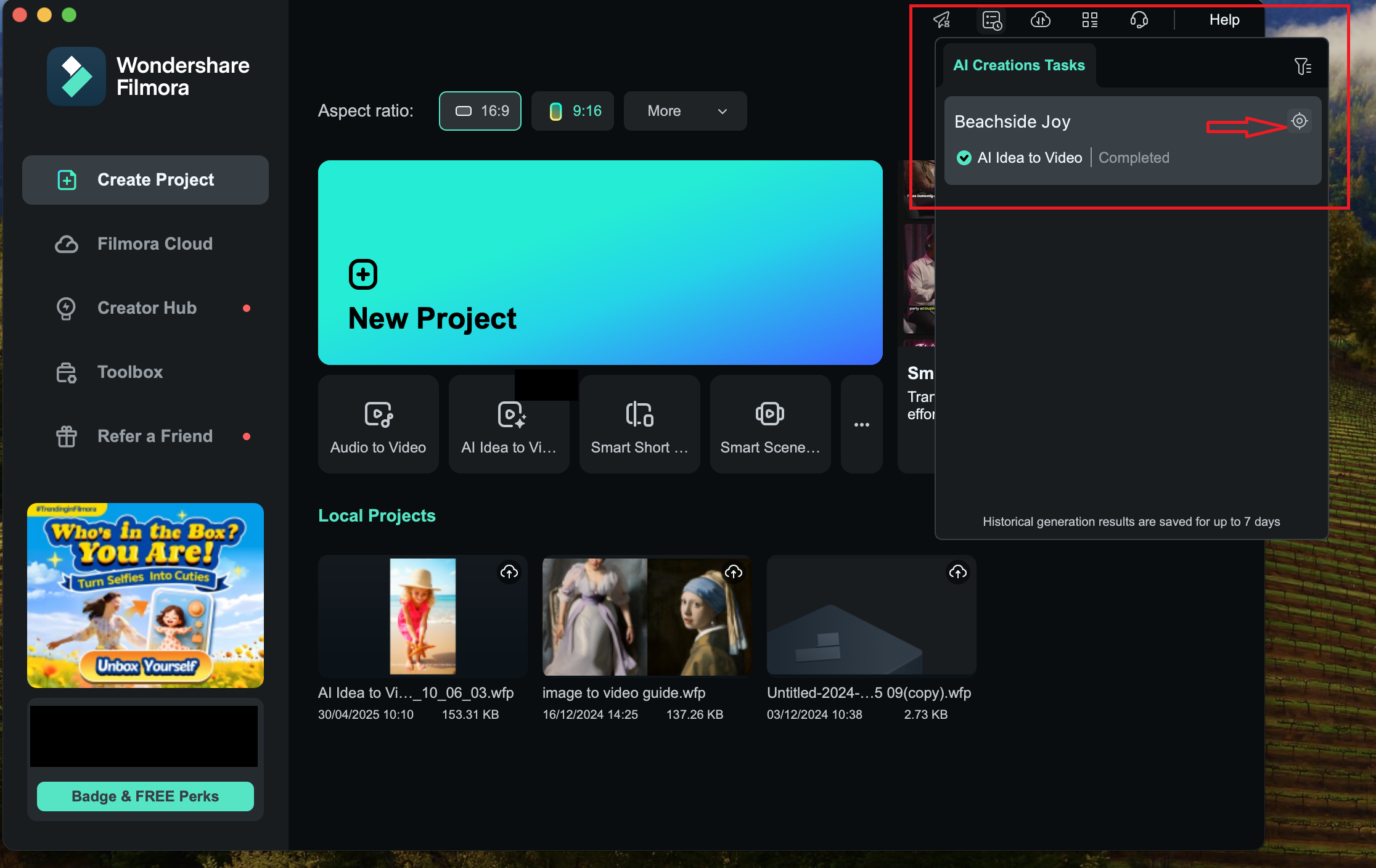
Etapa 5: Revisar e ajustar as cenas no quadro de histórias.
Na visualização do quadro de histórias, você verá o resultado visual de cada cena. Se legendas ou transições foram pré-configuradas, elas aparecerão na linha do tempo. Use os recursos de edição do Filmora para ajustar ainda mais fontes, música de fundo, efeitos e transições.
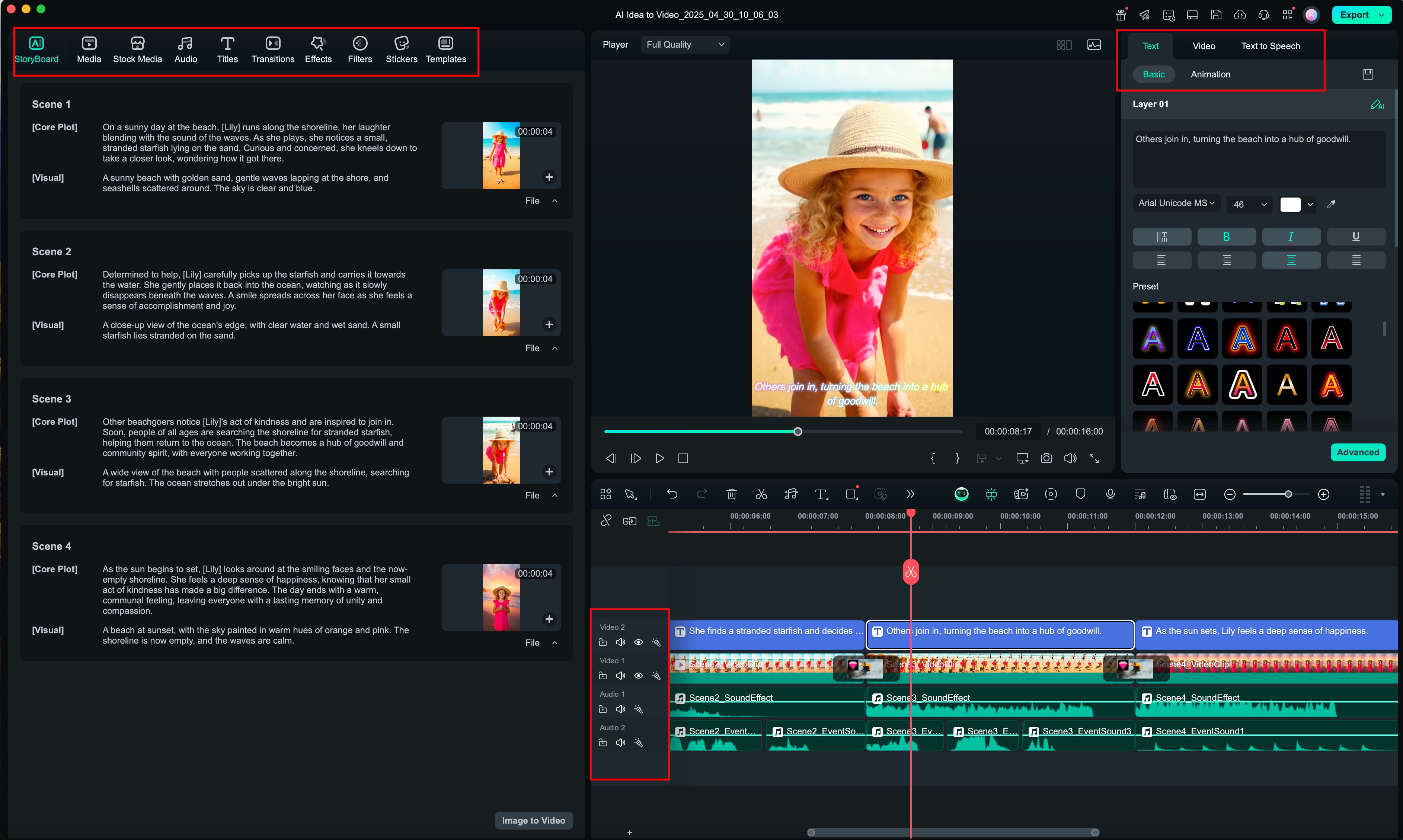
Etapa 6: Modificar ou Regenerar Cenas conforme Necessário.
Se algumas cenas não correspondem à sua visão, fique à vontade para revisá-las e ajustá-las. Você pode revisar tarefas, descrições ou regenerar clipes até estar satisfeito com o resultado.
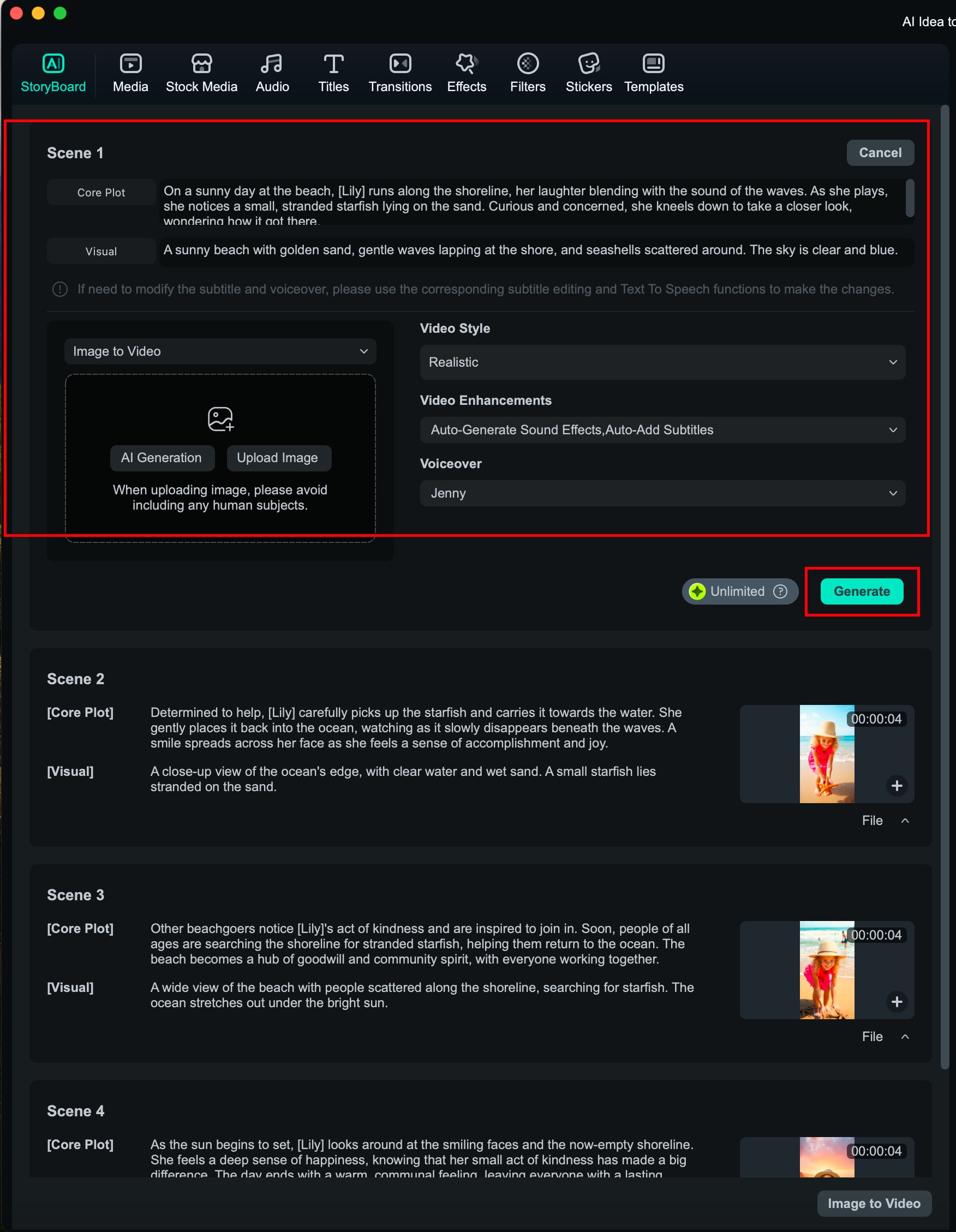
Com Recurso Ideia para Vídeo da AI Filmora no Mac , sua faísca criativa pode instantaneamente se transformar em histórias visuais envolventes. Desde conceitos iniciais até vídeos polidos, o processo é suave, flexível e divertido. Explore você mesmo e deixe suas ideias falarem na tela!
Mais informações relacionadas
Artigos em destaque
Como adicionar fundo branco à foto?
Adicione instantaneamente um fundo branco à foto com a filmora, remove automaticamente o fundo original com ai e adicione um novo fundo branco dentro de cliques.
Como Criar e Personalizar seu Próprio Servidor Discord
Para criar um servidor Discord, comece decidindo que tipo de servidor você deseja criar. Em seguida, siga nosso guia passo a passo fácil abaixo, que inclui algumas dicas para otimizar seu servidor.
Guia para o Gravador de Voz da Microsoft no Windows
Descubra tudo sobre o Gravador de Voz da Microsoft no Windows. Também apresentaremos sua alternativa para gravação de áudio.
Perguntas frequentes
Como usar efeitos de texto controlado por áudio no Wondershare Filmora no Mac
O Filmora introduziu recentemente uma categoria de texto baseado em áudio. Descubra como isso melhora a qualidade geral do vídeo.
Exportar para Mac
Descubra como exportar e compartilhar seus vídeos finalizados.
Layout de Painéis (Mac)
Conhece Layout de painéis do Filmora para Mac.

